Recensione del plug-in: S3 Image Storage per bbPress
Pubblicato: 2018-07-18Di recente, ho dato un'occhiata a Image Upload per bbPress Pro, un plug-in che aggiunge funzionalità di caricamento delle immagini ai tuoi forum bbPress. Memorizza le immagini del forum all'interno di una cartella di sistema sul tuo server WordPress. Funziona alla grande, ma se hai un forum di grandi dimensioni in cui gli utenti caricano molti file, può iniziare a tassare lo spazio e le risorse del tuo server.
Uno dei modi migliori per archiviare immagini per i tuoi forum bbPress è utilizzare il servizio S3 di Amazon. S3 può memorizzare e servire le immagini quando la pagina viene caricata. Non solo è super veloce, ma conserva anche lo spazio di archiviazione del server e le risorse in modo da poterlo utilizzare per qualcos'altro.
Image Upload per bbPress Pro può archiviare e servire le immagini del tuo forum sul tuo account S3 utilizzando un componente aggiuntivo chiamato S3 Image Storage per bbPress. In questa recensione del plugin daremo un'occhiata a questo plugin e vedremo quanto è facile da usare. Le immagini provengono da Unsplash.
Come è tipico per me, sono entrato senza leggere le istruzioni in modo da poter vedere quanto sia intuitivo. Questi sono i passaggi che ho fatto.
Installazione e configurazione di S3 Image Storage per bbPress
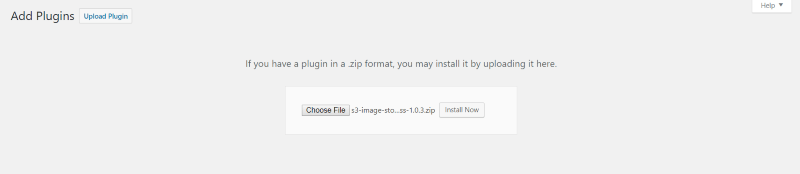
Assicurati di installare prima bbPress. Avrai anche bisogno di Image Upload per bbPress Pro installato. Una volta attivati, carica e attiva S3 Image Storage per bbPress.

Quando hai installato Image Upload per BBPress Pro, una nuova voce di menu chiamata Forum Images viene aggiunta al menu Impostazioni nella dashboard. Selezionalo per vedere le opzioni di archiviazione delle immagini. Viene aggiunta una nuova scheda all'Image Storage Engine denominata Amazon S3. Inserisci la tua chiave di licenza per S3 Image Storage per bbPress e salva le modifiche.
Punto finale S3

Nelle impostazioni di Caricamento immagini per bbPress Pro, fai clic sul collegamento per trovare il tuo endpoint. Questa è la regione in cui si trova il tuo account S3.

Il mio account S3 mostra gli Stati Uniti orientali (Ohio). Questa è la regione che cerco quando faccio clic sul collegamento.
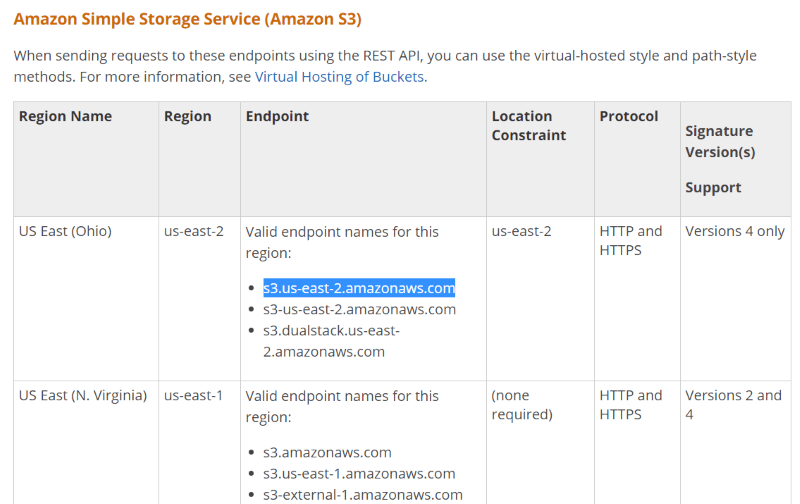
Il collegamento fornisce un elenco di nomi di endpoint validi per la tua regione. Ne ho copiato uno per la mia regione e l'ho incollato nel campo Endpoint S3.
Tasti S3
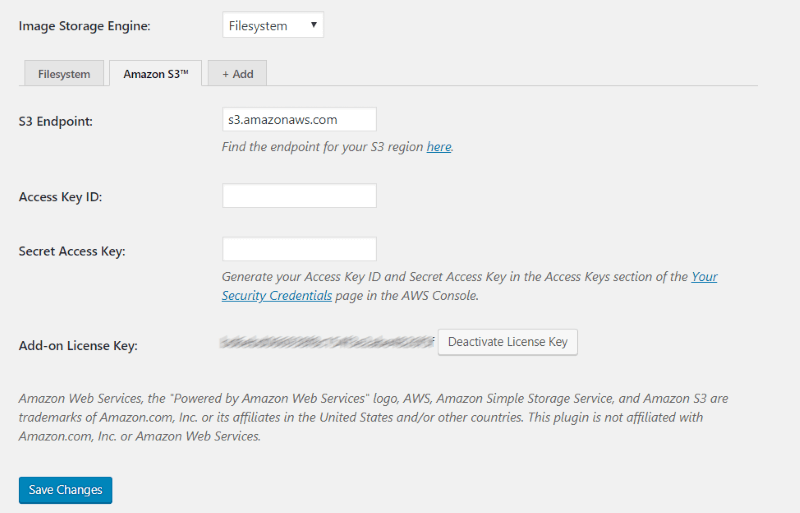
Successivamente dovrai concedere a S3 Image Storage per bbPress l'accesso al tuo account S3. Immettere l'ID chiave S3 e la chiave di accesso segreta. Fai clic su Le tue credenziali di sicurezza per ottenere le chiavi.
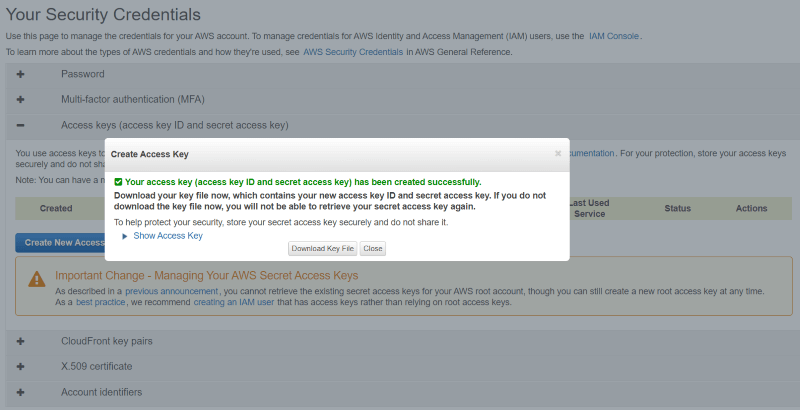
Fai clic su Chiavi di accesso e quindi su Crea nuova chiave di accesso se non ne hai già una. Questo creerà le chiavi e aprirà una modale in cui puoi vederle o scaricarle.
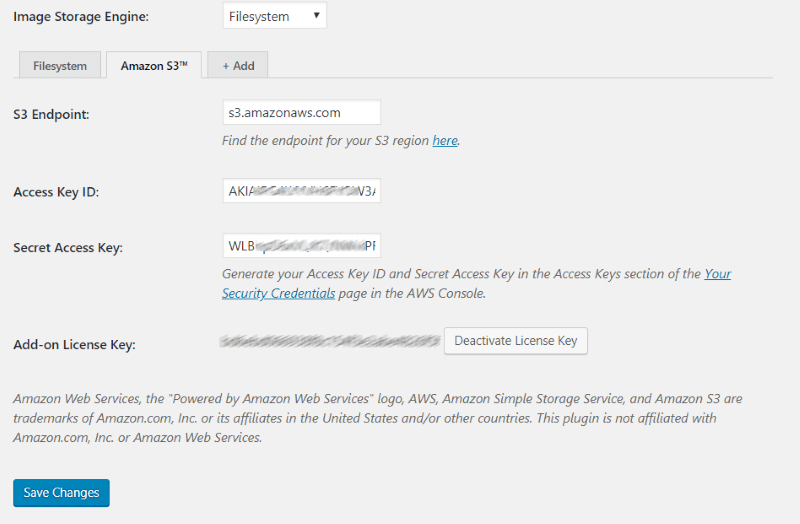
Copia e incolla le chiavi nei campi Chiave di accesso e Chiave segreta nelle impostazioni di S3 Image Storage per bbPress.
Crea un secchio S3
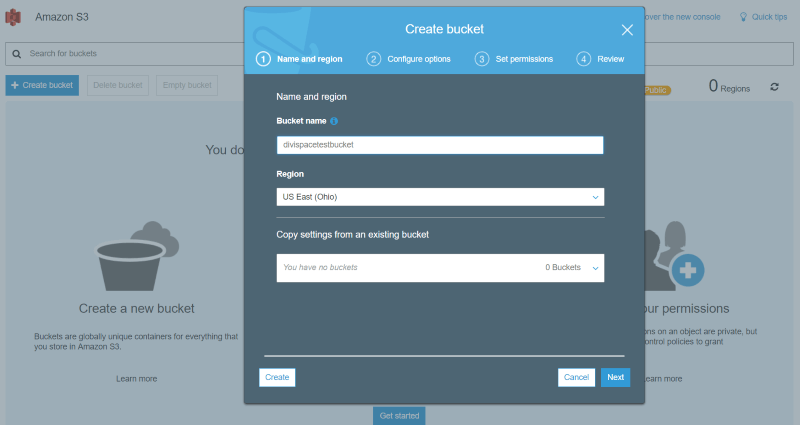
Successivamente, avrai bisogno di un bucket S3 in cui archiviare i tuoi file. Nel tuo account Amazon S3, seleziona Crea bucket . Passa attraverso le impostazioni e crea il bucket.
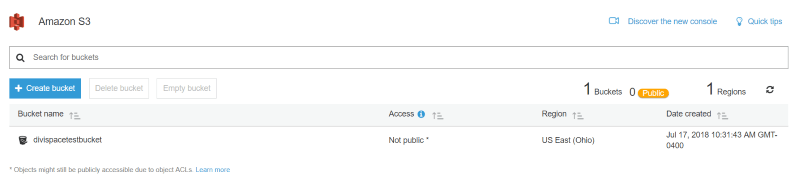
Una volta creato il bucket, potrai usarlo per archiviare le tue immagini bbPress.
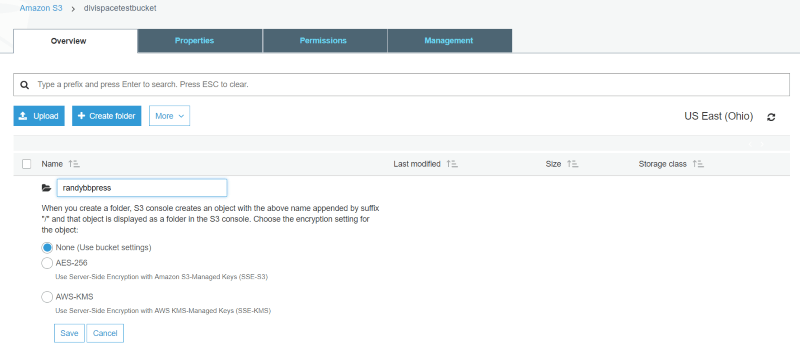
Se desideri creare cartelle (da utilizzare come directory), fai clic sul bucket e seleziona Crea cartella .
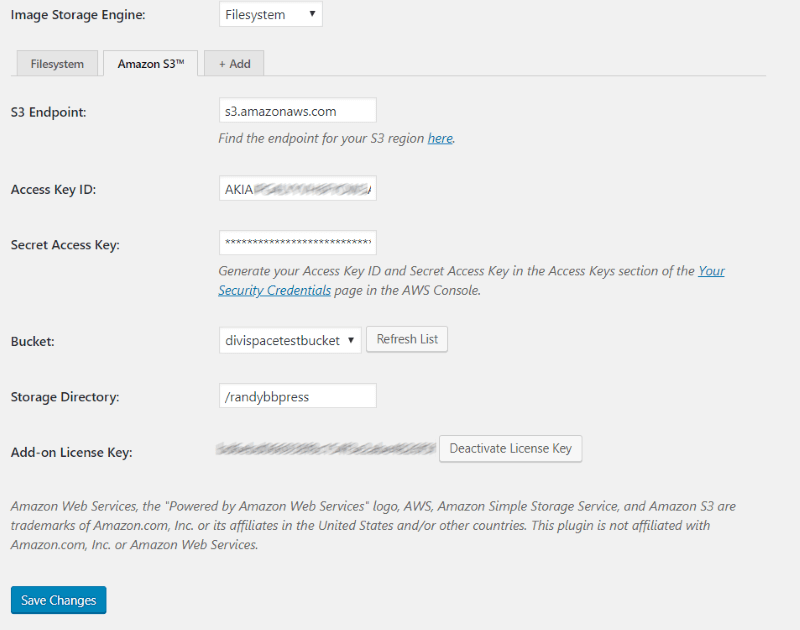
Torna alla schermata delle impostazioni in WordPress e seleziona il bucket che hai creato dalla casella a discesa. Dovrai aggiornare l'elenco se il tuo bucket non è una delle tue scelte. Se hai creato una cartella all'interno del tuo bucket, puoi inserire il nome nel campo Directory di archiviazione. Salvare le modifiche.
Motore di archiviazione delle immagini
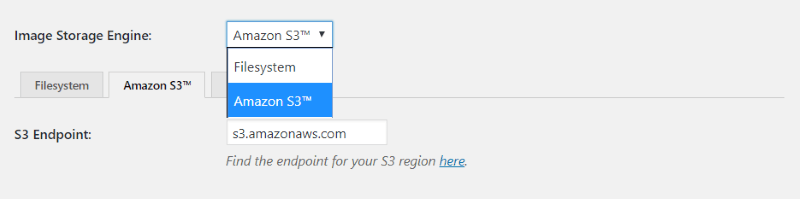
Ora torna alla casella a discesa Sistema di archiviazione immagini e scegli Amazon S3 e salva le modifiche. Ora stai salvando le tue immagini caricate da bbPress sul tuo spazio di archiviazione Amazon S3.

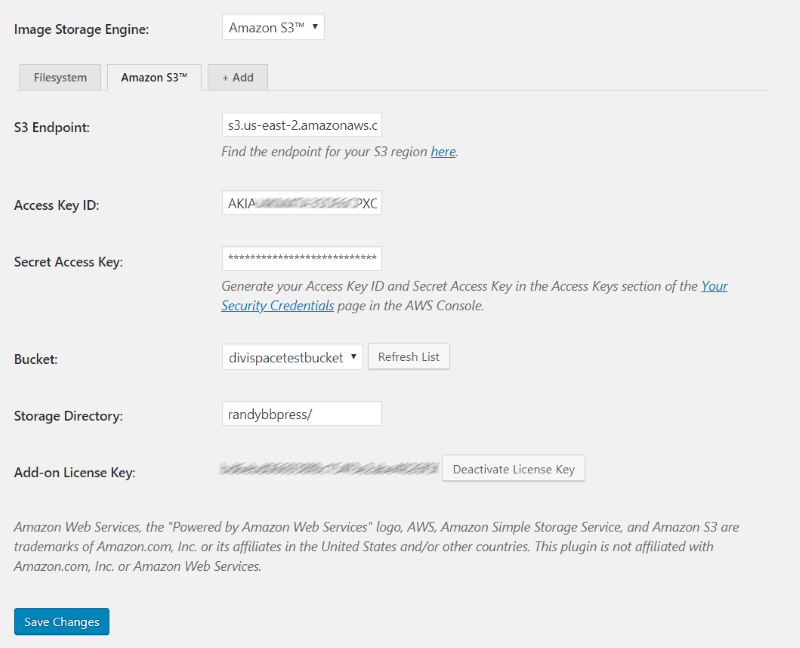
Al termine della configurazione, le impostazioni dell'endpoint S3 di Image Storage Engine, ID chiave di accesso, Chiave di accesso segreta, Bucket e Directory di archiviazione saranno simili al mio esempio sopra (solo con i tuoi nomi anziché il mio).
Esempio di archiviazione immagini S3 per bbPress in azione
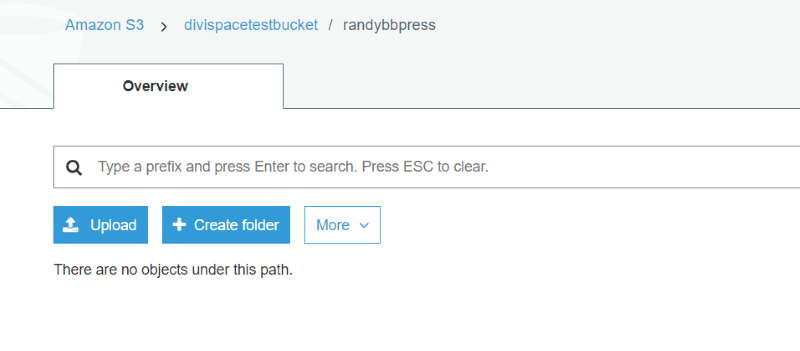
Puoi vedere che non ho immagini nella mia directory di archiviazione randybbpress S3. Ora caricherò alcune immagini sul forum sul mio sito Web e vedrò come sono archiviate qui.
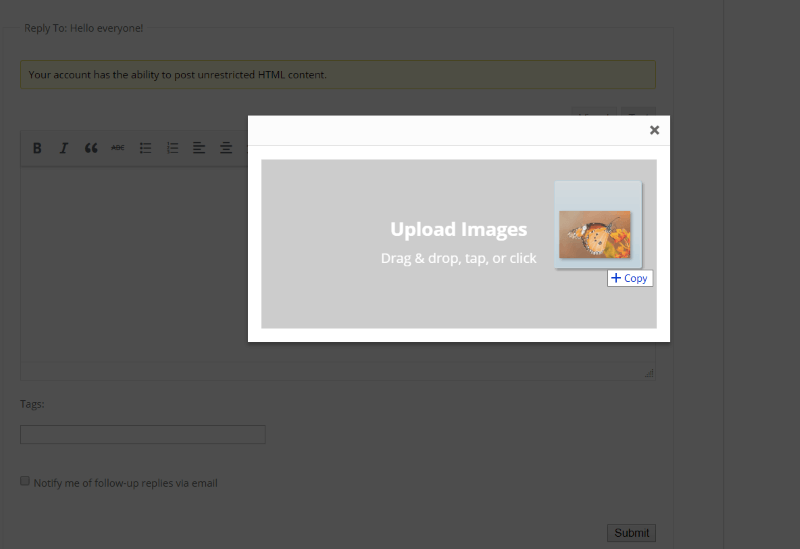
Ho caricato un'immagine in un post del forum bbPress utilizzando Image Upload per bbPress Pro.
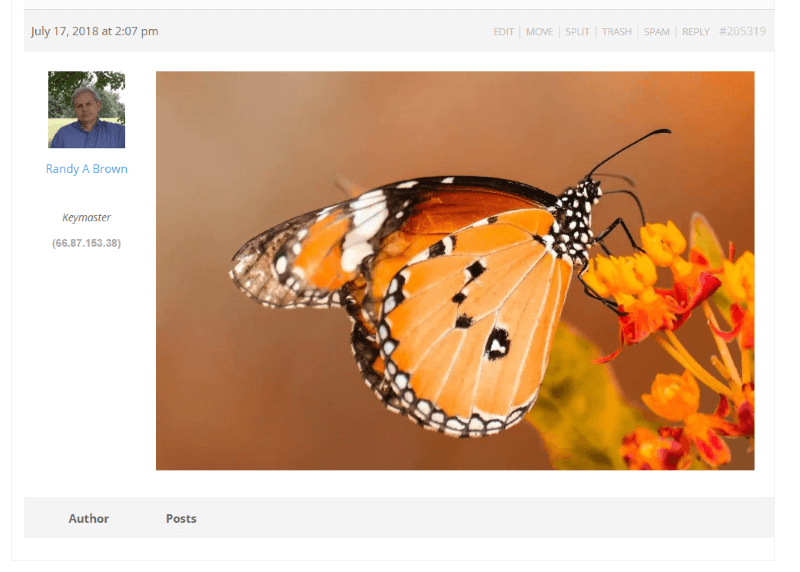
Se le tue impostazioni S3 sono corrette, vedrai l'immagine nel post di bbPress dopo aver premuto invia. Il mio mostra l'immagine, quindi l'S3 fornisce correttamente le immagini al mio sito web.
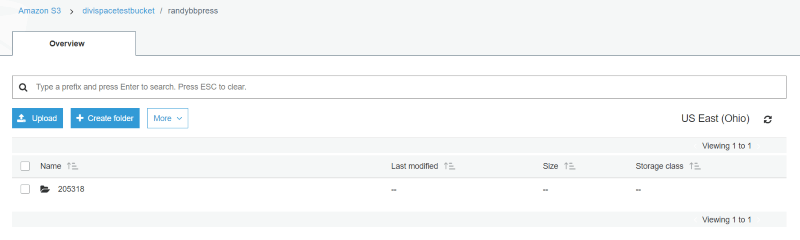
È stata creata una nuova cartella all'interno della mia directory Amazon S3. Questo è stato fatto automaticamente.
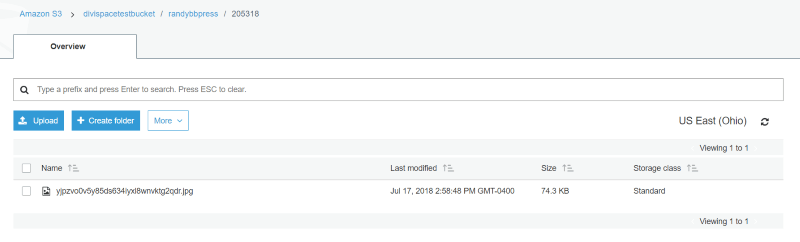
All'interno di questa cartella c'è l'immagine che ho caricato nel post del forum.
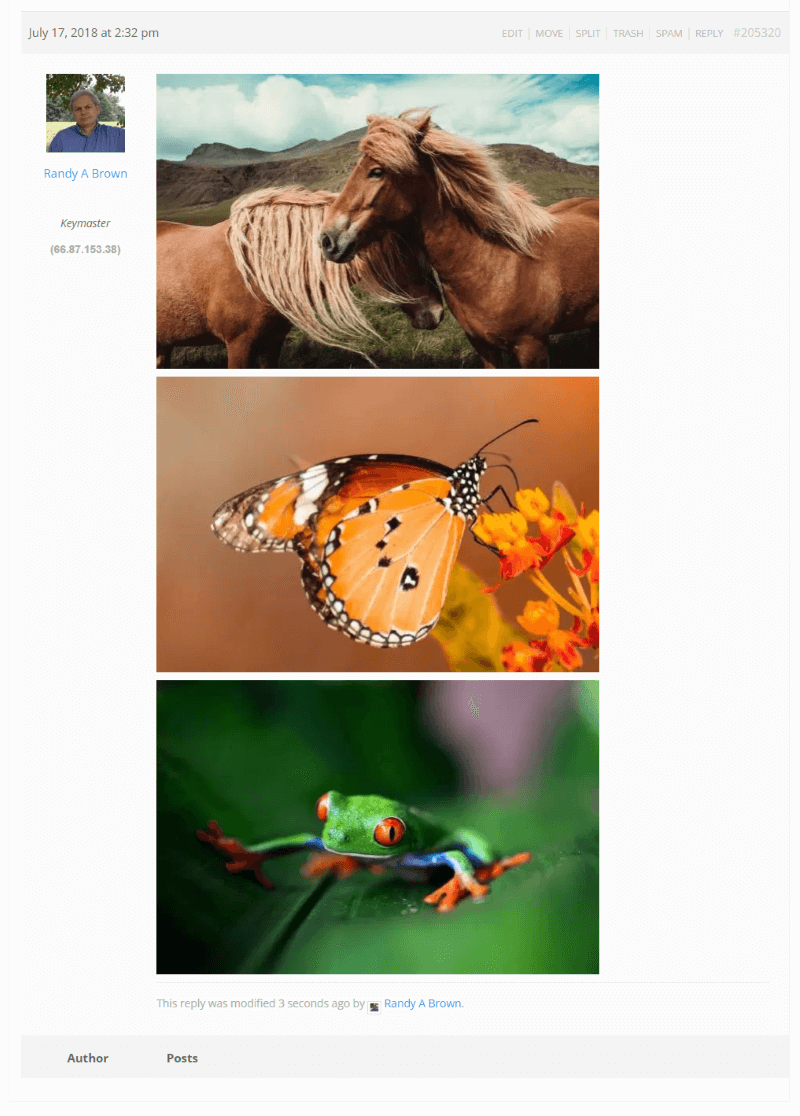
Sono tornato sul forum e ho caricato tre immagini contemporaneamente.
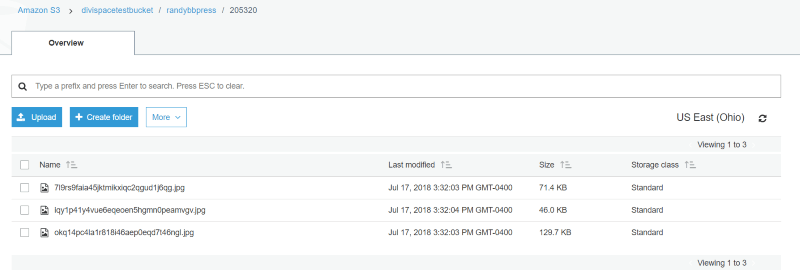
È stata aggiunta una nuova cartella alla mia directory delle immagini nel mio account S3 che conteneva tutte e tre le immagini in quel post sul forum. Tutte le immagini che ho caricato sul forum finora sono state JPEG e ho impostato il plug-in di caricamento delle immagini per mantenere il formato del file originale.
Anche se le immagini non sono sul mio sito Web, ho comunque il pieno controllo sulle immagini. L'ora che mostra l'ultima modifica delle immagini corrisponde all'ora del post. Posso ordinare le cartelle per data, eliminare singole immagini o eliminare intere cartelle.
Formati immagine
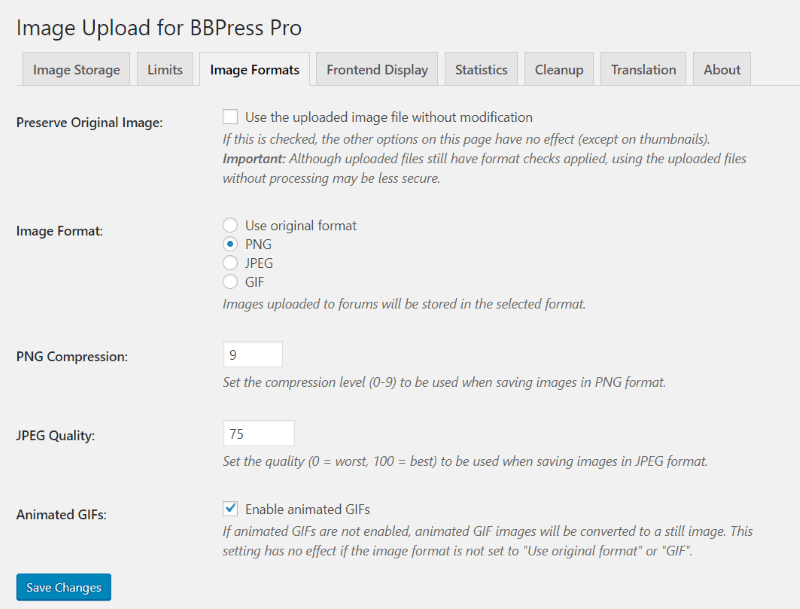
Image Upload for BBPress Pro offre diverse opzioni per le immagini, tra cui la conservazione dell'immagine originale, la possibilità di modificare il formato del file durante il caricamento dell'immagine, impostare la compressione PNG, impostare la qualità JPEG e abilitare le GIF. Ho cambiato il formato del file in PNG.
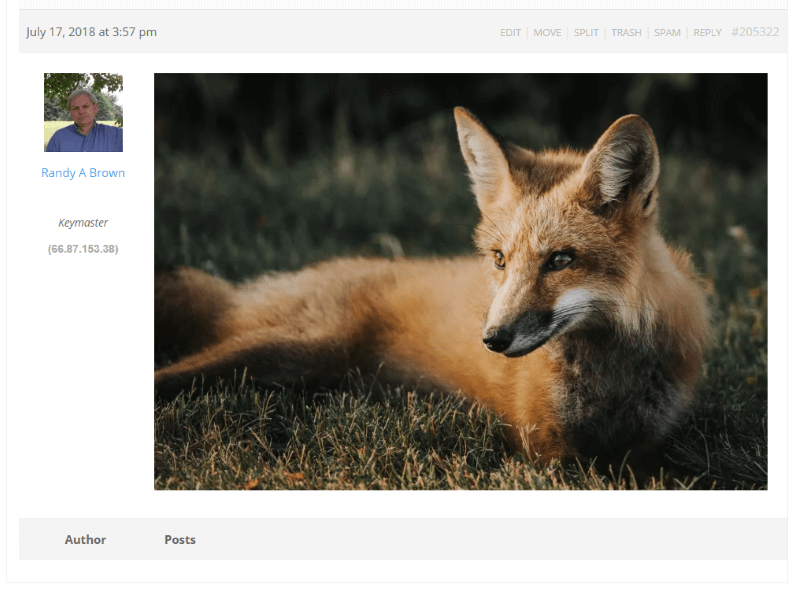
Successivamente, ho caricato un JPEG sul forum.
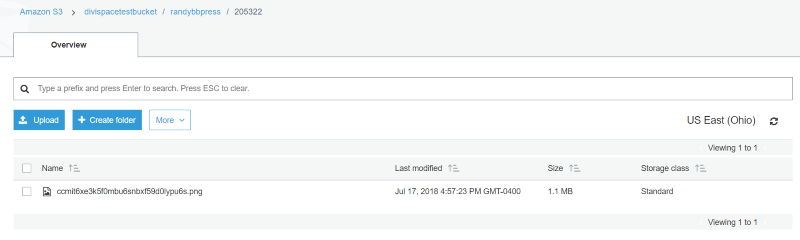
L'immagine è stata automaticamente convertita in un PNG nella cartella S3. Quindi, le impostazioni delle immagini di Caricamento immagini per BBPress Pro funzionano allo stesso modo indipendentemente dal fatto che memorizzi le immagini sul tuo sito Web WordPress o nel tuo account di archiviazione file S3.
Archiviazione immagini S3 per licenze bbPress
Sono disponibili quattro opzioni di prezzo:
- 1 sito – $ 29
- 3 siti – $ 59
- Siti illimitati – $ 79
- A vita – $ 109
Questo è il numero di siti Web su cui il plug-in può essere attivato contemporaneamente. La licenza è valida per un anno e include aggiornamenti finché la licenza è valida. Se la licenza scade, puoi comunque utilizzare il plug-in su qualsiasi sito Web su cui lo hai già installato. Semplicemente non riceverà aggiornamenti o supporto. Inoltre, non può essere riattivato se è disinstallato.
Sono disponibili anche sconti per quantità. Contatta l'assistenza per maggiori informazioni.
- Nota, questo è un componente aggiuntivo per Image Upload per BBPress Pro, quindi non funzionerà senza di esso. Richiede anche un account Amazon S3, che ha le proprie tariffe indipendenti da questo plug-in.
Pensieri finali
Ho trovato S3 Image Storage per bbPress un'estensione intuitiva per Image Upload per BBPress Pro. La connessione al mio account S3 è stata facile. Tutti i problemi che ho avuto sono stati il tentativo di fare qualcosa fuori servizio o di saltare i passaggi. Le immagini sono state caricate così velocemente che non potevo dire che non erano state memorizzate sul mio sito web. S3 Image Storage per bbPress è facile da consigliare a chiunque abbia un forum bbPress sul proprio sito web.
Vogliamo sentire da voi. Hai provato S3 Image Storage per bbPress? Facci sapere cosa ne pensi nei commenti qui sotto.
